-Рубрики
- вязание (385)
- вязаные игрушки (56)
- вязаные сумочки (50)
- вязание крючком (50)
- вязание спицами (35)
- вязание для роскошных дам (30)
- уроки по вязанию (24)
- вязание из мусорных пакетов (21)
- журналы и книги по вязанию (21)
- вязание детям (15)
- шали,палантины и компания (8)
- вязаные шапки (6)
- узоры крючком (4)
- скатерти и салфетки (4)
- вязание крючком 2 (3)
- узоры спицами (3)
- программы по вязанию (3)
- вязаная обувь (2)
- вязание на вилке (2)
- тунисское вязание (2)
- вязаные подушки (1)
- вязаная еда (1)
- кулинария (383)
- выпечка сладкая (65)
- выпечка не сладкая (45)
- выпечка сладкая 2 (39)
- десерты (37)
- мясное (33)
- блюда из творога и сыра (28)
- салаты (25)
- украшаем блюда (16)
- закуски (16)
- разное (13)
- блины и компания (13)
- выпечка сладкая 3 (11)
- рыбные блюда (11)
- Журналы и книги по кулинарии (10)
- овощи,фрукты (9)
- выпечка хлеба (5)
- напитки (5)
- сборники (4)
- видео (2)
- блюда из яиц (1)
- грибные блюда (1)
- фото (193)
- разные фото (100)
- о котах (40)
- о разных животных (27)
- фотошоп (20)
- о собаках (3)
- фоторамки (2)
- наш Днепропетровск (1)
- интересные сообщения (144)
- рукоделие (140)
- вышивка (31)
- шкатулочки и компания (19)
- декупаж (11)
- шитьё (9)
- рисунки,узоры и т.д. (8)
- всё для Нового года (2)
- ковроткачество (1)
- из бумаги (1)
- канзаши (1)
- оформление дневника (115)
- рамочки (13)
- часики и календарики (9)
- стрелки и кнопочки (8)
- анимашки (7)
- благодарности (4)
- цветы (4)
- открытки (3)
- анимашки к Новому году (3)
- смайлики (3)
- коментарии (2)
- пожелания (1)
- приглашения (1)
- открытки к Новому году (1)
- аватары (1)
- схемы (1)
- лепка (85)
- солёное тесто (51)
- холодный фарфор (25)
- солёное тесто 2 (8)
- полимерная глина (6)
- музыка (69)
- кинофильмы (67)
- кино (44)
- мульты (16)
- сериалы (7)
- юмор (50)
- видео (45)
- всё о ЛИРУ (42)
- здоровье и лечение болезней (41)
- стихи (27)
- художники (26)
- Всё для компьютера (25)
- аудиокниги (16)
- всё для интернета,и о нём (14)
- ссылки на сайты (12)
- юмор 2 (8)
- страны (6)
- Индия (3)
- Канада (1)
- Австрия (1)
- картинки, анимация (6)
- спектакли (5)
- иконы и религия (5)
- причёски (4)
- флеш программы (4)
- театр (3)
- балеты,оперы и т.д. (3)
- интересно о замках (3)
- стихи моей подруги (3)
- полезное в хозяйстве (3)
- бисероплетение (2)
- рисование (2)
- игрушки (2)
- моё (2)
- мастер-классы (1)
- актёры и актрисы (1)
- разные журналы (1)
- учиться,учиться,учиться (1)
- о ремонте (1)
- для детей (1)
- букеты из конфет (1)
- шитьё (1)
- дворцы (1)
- игры (1)
- праздники (1)
- Пасха (1)
-Музыка
- аудиокнига
- Слушали: 7 Комментарии: 0
- бренсон2
- Слушали: 5 Комментарии: 0
- аудиокнига Бренсона
- Слушали: Комментарии: 0
-Поиск по дневнику
-Подписка по e-mail
-Интересы
-Постоянные читатели
-Сообщества
-Статистика
Серия сообщений "Всё для компьютера":Выбрана рубрика Всё для компьютера.
Часть 1 - про эти клавиши клавиатуры Вы должны знать!
Часть 2 - Сочетание клавиш
Часть 3 - Восстановление файлов после удаления. Видео на русском языке
Часть 4 - Внимание ВИРУС (как разблокировать компьютер)
Часть 5 - FSCapture (очень интересная програмка)
Часть 6 - Программа для создания видео из фотографий
Часть 7 - НОВИЧКАМ! ОСВАИВАЕМ КОМПЬЮТЕР!!!
Часть 8 - Увеличиваем рисунок на компьютере!!! Очень просто!
Часть 9 - Основные комбинации на клавиатуре,которые могут заменить мышку и ...облегчить Вашу жизнь!
Часть 10 - Не хочу быть чайником. Подборка 3
Часть 11 - Как восстановить данные с жёсткого диска или флешки
Часть 12 - ВЕЛИКОЛЕПНЫЕ КОМПЬЮТЕРНЫЕ КУРСЫ он-лайн для людей любого возраста... а также ПРЕКРАСНАЯ КОМПЬЮТЕРНАЯ БИБЛИОТЕКА...
Часть 13 - Как восстановить удалённую информацию с флешки.
Часть 14 - Advanced JPEG Compressor 2010.8.1.96 + Rus + Portable
Часть 15 - Как сохранить дневник на компьютере.
Часть 16 - Как не потерять закладки, пароли и всё остальное
Часть 17 - Компьютерная грамотность для начинающих от А до Я
Часть 18 - Как содержать ОС в рабочем состоянии длительное время
Часть 19 - ЕСЛИ ЗАВИСЛА ПРОГРАММА ИЛИ КОМПЬЮТЕР
Часть 20 - Как сделать невидимую папку на рабочем столе?
Часть 21 - Праздничные обои на рабочий стол.
Часть 22 - Lightshot-легче и быстрее сделать снимок с экрана, а также поделиться им,просто не возможно!
Часть 23 - ПРОСТЕЙШИЙ СПОСОБ СКАЧАТЬ ВИДЕО С YOUTUBE.
Часть 24 - Полезная вещь. Нашла у Jiniya. Спасибо ей!!!
Часть 25 - Как удалить вирус без помощи антивирусных программ
Другие рубрики в этом дневнике: юмор 2(8), юмор(50), шитьё(1), художники(26), фото(193), флеш программы(4), учиться,учиться,учиться(1), театр(3), страны(6), стихи моей подруги(3), стихи(27), ссылки на сайты(12), спектакли(5), рукоделие(140), рисование(2), разные журналы(1), причёски(4), праздники(1), полезное в хозяйстве(3), оформление дневника(115), о ремонте(1), музыка(69), моё(2), мастер-классы(1), лепка(85), кулинария(383), кинофильмы(67), картинки, анимация(6), интересные сообщения(144), интересно о замках(3), иконы и религия(5), игры(1), игрушки(2), здоровье и лечение болезней(41), для детей(1), дворцы(1), вязание(385), всё о ЛИРУ(42), всё для интернета,и о нём(14), видео(45), букеты из конфет(1), бисероплетение(2), балеты,оперы и т.д.(3), аудиокниги(16), актёры и актрисы(1)
про эти клавиши клавиатуры Вы должны знать! |
Это цитата сообщения Mamin_dnevnik [Прочитать целиком + В свой цитатник или сообщество!]
В этом уроке я хочу рассказать Вам о назначении клавиш, при взгляде на которые сразу не понятно, что должно происходить при их нажатии. Это, разумеется, не буквенно-цифровые клавиши, с ними и так всё понятно – что нарисовано, то и отобразится при нажатии. Правда, на некоторых буквенно-цифровых клавишах, нарисовано по три символа, и сразу тоже не понятно как отобразить какой-то из них. О том, как, с помощью каких клавиш и в каких режим отобразить каждый из символов, нарисованных на клавише, я тоже расскажу в этом уроке.
Давайте взглянем на обычную клавиатуру.

|
|
Сочетание клавиш |
Это цитата сообщения _SVETA_LANA_ [Прочитать целиком + В свой цитатник или сообщество!]
Удерживаем alt и набираем цифры на клавиатуре - используем цифры
ТОЛЬКО с правой стороны клавы!
Получаем:
0130 ‚ Нижняя бинарная кавычка
0132 „ Открывающая лапка
0133 … Многоточие
0136 € Евро
0139 ‹ Левый уголок
0145 ‘ Перевернутый апостроф
0146 ’ Апостроф
0147 “ Закрывающая лапка
0148 ” Английская закрывающая лапка
0149 • Большая точка
0150 – Короткое тире (минус)
0151 — Тире
0153 ™
0155 › Правый уголок
0167 § Параграф
0169 ©
0171 « Открывающая елочка
0174 ®
0176 ° Знак градуса
0177 ±
0183 · Точка по центру
0187 » Закрывающая елочка
|
|
Восстановление файлов после удаления. Видео на русском языке |
Это цитата сообщения Иримед [Прочитать целиком + В свой цитатник или сообщество!]
Из этого урока Вы узнаете как восстановить файлы после удаления мимо корзины (по нажатию клавиш shift+del), форматирования, повреждения файловой структуры или сбоя.
Программа Rsaver from hifox on Vimeo.
Серия сообщений "КОМПЬЮТЕР":
Часть 1 - Про эти клавиши вы должны знать
Часть 2 - ПОДАРОК ДЛЯ ТЕХ, КТО МНОГО ПЕЧАТАЕТ
...
Часть 20 - Скачиваем видео из интернета!
Часть 21 - Удивительный калькулятор
Часть 22 - Восстановление файлов после удаления. Видео на русском языке
|
|
Внимание ВИРУС (как разблокировать компьютер) |
Это цитата сообщения DALIDAS_1 [Прочитать целиком + В свой цитатник или сообщество!]
|
|
FSCapture (очень интересная програмка) |
Это цитата сообщения Tatiana_Goroshko [Прочитать целиком + В свой цитатник или сообщество!]
FSCapture
(очень интересная программка)
 Речь пойдет об одной очень интересной программе, которая называется FSCapture, или FastStone Capture. FSCapture представляет из себя мощный, легкий, но полнофункциональный инструмент захвата экранного изображения, попросту говоря, изготовления скринов экрана, или скриншотов. FSCapture может делать снимки окон, объектов, меню, полного экрана и даже экрана с прокруткой.
Речь пойдет об одной очень интересной программе, которая называется FSCapture, или FastStone Capture. FSCapture представляет из себя мощный, легкий, но полнофункциональный инструмент захвата экранного изображения, попросту говоря, изготовления скринов экрана, или скриншотов. FSCapture может делать снимки окон, объектов, меню, полного экрана и даже экрана с прокруткой.
|
|
Программа для создания видео из фотографий |
Это цитата сообщения EFACHKA [Прочитать целиком + В свой цитатник или сообщество!]

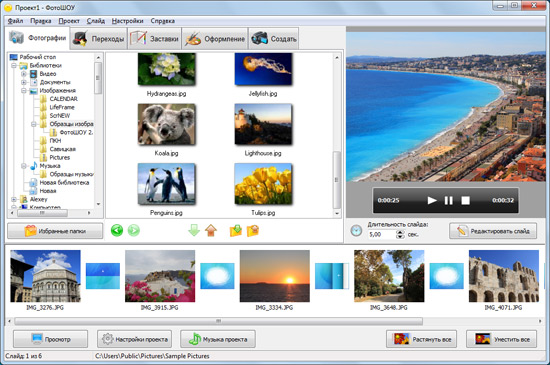
Есть одно очень увлекательное хобби - фотография. И, обычно, после каждого праздника, знаменательного события, юбилея или путешествия по странам и континентам, у нас собирается целая коллекция фотографий, которые нам хочется показать всему миру или, на крайний случай, родным и близким. Из сотен, а то и тысяч накопившихся фотографий, обычно чрезвычайно интересными и показательными являются только часть из них, поэтому мы создаём для них отдельную папку, так сказать, для всеобщего просмотра.
|
|
НОВИЧКАМ! ОСВАИВАЕМ КОМПЬЮТЕР!!! |
Это цитата сообщения tamaraff [Прочитать целиком + В свой цитатник или сообщество!]







 Вам установили компьютер, подсоединили интернет, а потом помахали ручкой и сказали «до свидания». На вопрос: » А как же мне работать на нём?» - ответили : «Научишься». Несколько лет тому назад, похожая ситуация произошла со мною. Включив компьютер, меня сковал страх. В голове завертелись мысли. А вдруг я не то нажму, а вдруг сломается, вещь то дорогая, а вдруг я что-то сотру или случится что-то непоправимое. Так продолжалось несколько часов. Но поборов свой страх и махнув на всё рукой, будь что будет, я начала методом тыка осваивать своё приобретение. Сразу скажу – метод не производительный, и меня это не устраивало. Начались походы по магазинам в поисках литературы, консультации с более знающими людьми. На данном сайте рассматриваются все вопросы, связанные с работой на компьютере, начиная с самых азов. На каждой странице дан перечень тем, которые Вам помогут освоить работу на компьютере без особого труда. Удачи Вам, мои дорогие!
Вам установили компьютер, подсоединили интернет, а потом помахали ручкой и сказали «до свидания». На вопрос: » А как же мне работать на нём?» - ответили : «Научишься». Несколько лет тому назад, похожая ситуация произошла со мною. Включив компьютер, меня сковал страх. В голове завертелись мысли. А вдруг я не то нажму, а вдруг сломается, вещь то дорогая, а вдруг я что-то сотру или случится что-то непоправимое. Так продолжалось несколько часов. Но поборов свой страх и махнув на всё рукой, будь что будет, я начала методом тыка осваивать своё приобретение. Сразу скажу – метод не производительный, и меня это не устраивало. Начались походы по магазинам в поисках литературы, консультации с более знающими людьми. На данном сайте рассматриваются все вопросы, связанные с работой на компьютере, начиная с самых азов. На каждой странице дан перечень тем, которые Вам помогут освоить работу на компьютере без особого труда. Удачи Вам, мои дорогие!
|
|
Увеличиваем рисунок на компьютере!!! Очень просто! |
Это цитата сообщения тануля [Прочитать целиком + В свой цитатник или сообщество!]
 Я давно хотела узнать , как можно увеличить рисунок, сделать его форматом больше чем А-4.
Я давно хотела узнать , как можно увеличить рисунок, сделать его форматом больше чем А-4. 1.Выбрать на компьютере программу Microsoft Office Excel 2007, нажав на надпись 1 раз курсором ( левая клавиша мыши):
|
|
Основные комбинации на клавиатуре,которые могут заменить мышку и ...облегчить Вашу жизнь! |
Это цитата сообщения Nelya_Gerbekova [Прочитать целиком + В свой цитатник или сообщество!]
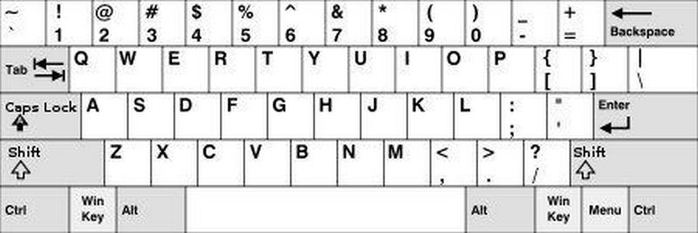
Если вы много работаете с компьютером, то вы знаете, что для быстрой и продуктивной работы нужно стараться обходиться без мыши.
|
|
Не хочу быть чайником. Подборка 3 |
Это цитата сообщения Miss_SV [Прочитать целиком + В свой цитатник или сообщество!]
|
Создаем на рабочем столе,,хитрую (невидимую) папку,, |
Программа - Picture Cutout Guide для отделения объекта от фона |
|
Хранитель экрана - Dream Aquarium |
Бесплатные программы на русском языке |
|
Сайт для быстрого подписания картинки или фото. |
УРОКИ -как сделать свой пост с прокруткой текста. http://www.liveinternet.ru/users/liudmila_sceglova/post223512965/ |
|
Как обналичить виртуальные деньги |
Как добавить картинку, чтобы она увеличивалась при нажатии |
|
Как вернуть удалённый пост |
Что же прячет от нас Windows 7? Открываем скрытые файлы и папки. |
Не хочу быть чайником. Подборка 2
|
|
Как восстановить данные с жёсткого диска или флешки |
Это цитата сообщения Li-Day [Прочитать целиком + В свой цитатник или сообщество!]
На правах Рекламы

Практически все пользователи ПК хранят на своем компьютере много разной информации. В основном это любимые фильмы и музыка, игры и программы, которые в случае сбоя в системе и потери данных при желании можно достаточно легко восстановить из Интернета. Но многие хранят на компьютере и важную, нигде больше не продублированную информацию.
Если вы уже успели отформатировать жесткий диск и поздно вспомнили о хранившихся там документах или другой важной электронной информации, то на сайте http://recovery-software.ru/flash-drive-recovery вы найдете программу, которая легко поможет восстановить данные. RS Partition Recovery восстановит данные после форматирования, программного сбоя или других причин, в результате которых произошла потеря важной информации. Если вы поторопились очистить корзину, или у вас есть поврежденный диск с данными, установите программу RS Partition Recovery и она поможет восстановить файлы.
Для переноса и хранения данных мы часто используем удобные флешки. Если вы случайно отформатировали свою флешку, то RS Partition Recovery поможет решить и эту проблему. Программа имеет очень простой, понятный любому пользователю интерфейс, отлично работает во всех версиях Microsoft Windows, поддерживает все популярные файловые системы. С ее помощью не сложно будет восстановить любые документы Microsoft Office, а так же видео и аудио файлы, картинки и фотографии, документы Adobe Reader. Вы можете скачать программы для восстановления информации утерянной после удаления файлов, форматирования дисков с сайта http://recovery-software.ru.
|
|
ВЕЛИКОЛЕПНЫЕ КОМПЬЮТЕРНЫЕ КУРСЫ он-лайн для людей любого возраста... а также ПРЕКРАСНАЯ КОМПЬЮТЕРНАЯ БИБЛИОТЕКА... |
Это цитата сообщения милена70 [Прочитать целиком + В свой цитатник или сообщество!]
Компьютерные курсы on-line
Данный проект – это простой и понятный иллюстрированный учебник по компьютеру для людей любого возраста. Автор этого сайта уже много лет обучает самых разных «чайников» компьютеру, Интернету и компьютерным программам. Зовут его Илья Кривошеев и он как никто другой знает о сложностях и проблемах в обучении. На самом деле, как это ни удивительно, компьютер не сложнее мобильного телефона. Его тяжело вывести из строя и очень легко приручить. Поэтому первое, что Вы должны усвоить до начала знакомства с компьютером, - это то, что его нельзя и незачем бояться. Просто он требует правильного, разумного обращения.
На этом сайте собраны уроки по компьютеру с «нуля» до мастера. Все уроки совершенно бесплатные. Единственное, что от Вас потребуется, – это немного терпения и чуть-чуть труда. Если же в процессе обучения на компьютере у Вас возникнут вопросы, Вы всегда сможете задать их в конце урока или на форуме компьютерной помощи.
Neumeka.ru – это бесплатные компьютерные курсы. Шаг за шагом осваивая увлекательный мир новых технологий, Вы овладеете и компьютером, и Интернетом, и основными компьютерными программами. Главное, помните: компьютер – Ваш друг. А как Вы относитесь к друзьям? Правильно! Любите, уважаете и, главное, не боитесь их.
Разделы сайта находятся с левой стороны. Также Вы можете их открыть из этого текста.
|
|
Обучение компьютеру — в этом разделе находятся уроки по компьютеру с «нуля». Вы научитесь управлять компьютером, выполнять все самые важные операции (создать папку, переместить, удалить, работать с дисками, флешками и многое другое). |
|
|
Компьютерные секреты – обучающие материалы для тех, кто уже получил базовые знания и хочет повысить свой уровень. |
|
|
Обучение программам – уроки и обучающие статьи, которые помогут Вам самостоятельно освоить различные компьютерные программы. |
|
|
Устройство компьютера – Вы сможете узнать, из чего состоит компьютер, изучив статьи этого раздела. |
|
|
Обучение интернету – в этом разделе собраны уроки по Интернету. Поиск сайтов в Интернете, скачивание информации и многое другое. |
|
|
Электронная почта – работа с электронной почтой. Создать почту, написать письмо Вы научитесь, проработав уроки этого раздела. |
|
|
Общение в Интернете – уроки для тех, кто хочет погрузиться в удивительный мир знакомств и общения в Интернете. Вы узнаете о том, что такое форум, чат, блог, одноклассники, в контакте, ICQ, Skype и многое другое. |
|
|
Работа в Интернете – статьи о работе в Интернете. Особенности, виды деятельности, мифы и реальность. |
|
|
Microsoft Word - в этом разделе собраны статьи, которые научат Вас печатать текст, составлять документы и таблицы при помощи программы Microsoft Word. |
|
|
Microsoft Excel – обучение программе для работы с электронными таблицами. Составить таблицу и диаграмму, посчитать в программе Excel Вы научитесь, проработав этот раздел. |
|
|
Рисование в Paint – обучение программе Paint, рисование на компьютере. |
|
|
Обзор Интернета – обзор сайтов Интернета. |
|
|
Форум — общение на компьютерные темы, решение компьютерных проблем, советы, компьютерная помощь. |
Бесплатные библиотеки электронных книг
Представляю Вашему вниманию каталог сайтов, которые принято называть Интернет библиотеки. На этих сайтах можно бесплатно найти, почитать и скачать книги различных жанров, а также прослушать и скачать аудиокниги. Нажмите на название каждой Интернет библиотеки – и она откроется в новом окне.
Обращаю Ваше внимание, что данный каталог библиотек составлен не мною. Я взял его вот отсюда, упорядочил, добавил описания к некоторым сайтам, удалил несуществующие, а Татьяна Дальфа исправила грамматические и пунктуационные ошибки.
Большая просьба, если вдруг какой-то из сайтов перестал работать или перестал соответствовать описанию, оставьте, пожалуйста, комментарий в конце статьи. Также мы будем признательны, если Вы напишете адреса Ваших любимых Интернет библиотек. Заранее спасибо.

Аудиокниги
audioknigi-darom.ru - АудиоКниги-Даром. Библиотека бесплатных аудиокниг.
collection.uran.ru — детские сказки, песни и др.
imwerden.de — этот сайт ценен тем, что здесь собраны произведения в исполнении авторов!!!! Интересно услышать Пастернака, Мандельштама, Ахматову, Бродского? Тогда Вам сюда. Да и подборка электронных книг интересная - детские произведения прям с картинками, как будто сами книги были отсканированы.
audiobooksforfree.com — кое-что на английском (требуют зарегистрироваться)
Сказки и детские аудиокниги
audio.arjlover.net/audio
1001skazka.com/tale
gorodfm.ru/skazki
Еще можно найти аудиокниги:
abook-club.ru/forum — Клуб Любителей Аудиокниг
community.livejournal.com/audiobook - обсуждение и обмен аудиокнигами.
community.livejournal.com/audiokniga - сообщество для любителей послушать чтение вслух.
Библиотеки в Интернете
Альдебаран — фантастика, детективы, детские, поэзия, драматургия, справочники, религия и т.д.
Itlibitum Corp — религия, классика, современное, фантастика, зарубежное, поэзия
universalinternetlibrary.ru — здоровье, психология, теософия, йога, буддизм, лечебники и пр.
lib.com.ua — от медицины и политики до кулинарии и эротики
Bookz.ru — масса тем (от сонника до камасутры)
Вехи — религия и философия
E-Kniga — художественная литература
Philosophy.ru — философия, антропология, культурология, этика, эстетика
Lib.ru - Библиотека Максима Мошкова. Самая известная в Рунете www-библиотека.
Чернильница - художественная литература, фантастика, специальная литература, компьютеры и другое.
Klassika.ru - библиотека русской литературы.
Лавка Языков - Журнал Небуквального Перевода.
Артефакт - в коллекции хранится 8207 текстов 359 авторов на 22 языках.
Greylib - литература на иностранных языках.
Magister.msk.ru/library/ - электронные издания произведений, биографических и критических материалов.
"Готично" — сайт, специализирующийся на "черной романтике".
nbuv.gov.ua - украинская библиотека им. Вернадского.
public-library.narod.ru - библиотека Евгения Пескина, бывшая EEL.
encyclopedia.ru - мир энциклопедий
Im Werden - некоммерческая электронная библиотека «ImWerden».
psylib.kiev.ua - психологическая библиотека Киевского Фонда содействия развитию психической культуры.
Palm Lib
Русская фантастика
Стихи.ру
Проза.ру
Стихия
Библиотека Бориса Бердичевского
Крымский Клуб
Библиотека Алексея Комарова
Аромат Востока - Хайку
Море литературы по программированию и компьютерам
|
|
Как восстановить удалённую информацию с флешки. |
Это цитата сообщения emmaneangel [Прочитать целиком + В свой цитатник или сообщество!]
Если вы не сохранили нужную информацию на флешке или произошёл системный сбой, программная ошибка или по другим причинам вы потеряли важные файлы, не стоит переживать. Всё ещё можно восстановить с помощью специальной программы RS Partition Recovery.
Программа поможет восстановить удалённую информацию с любых носителей, причём воссоздаст данные практически с нуля. Используя функцию предварительного просмотра, можно увидеть и быстро восстановить повреждённые или утраченные данные.

О том, как именно можно восстановить информацию с флешки, а также о других возможностях программы можно узнать на сайте http://recovery-software.ru/flash-drive-recovery.
RS Partition Recovery поддерживает любые типы носителей: жесткие диски и любые другие носители информации ( карты памяти мобильных телефонов и фотоаппаратов, USB-флешки) любых торговых марок.
Серия сообщений "Полезная информация":
Часть 1 - Как восстановить удалённую информацию с флешки.
|
|
Advanced JPEG Compressor 2010.8.1.96 + Rus + Portable |
Это цитата сообщения igoda [Прочитать целиком + В свой цитатник или сообщество!]
Классная ПРОГРАММА!!!
Все что нужно для сжатия альбомчиков по вязанию. Сама давно пользуюсь и всем советую, ну просто ВОЛШЕБНАЯ программа!!!!!!!!! Самое главное не надо устанавливать, сбросил на рабочий стол ярлык и пользуй. Есть пакетная обработка - сразу весь журнальчик сожмет и еще пронумерует по вашему усмотрению. ПРОБУЙТЕ не пожалеите.
Advanced JPEG Compressor - одна из самых функциональных программ для сжатия изображений в формате JPEG. Возможно сжатие до 50% без потери качества. Теперь и на русском языке.

Программа обладает практически всем, что может только пожелать пользователь от программы для сжатия изображений. Главной особенностью программы является возможность просмотра сжатого изображения в режиме реального времени, т.е. вы увеличиваете или уменьшаете уровень компрессии, и картинка тут же изменяется. Таким образом, вы можете сразу увидеть результат. Есть также несколько фильтров для обработки изображений. Их можно использовать, если нужно сделать картинку более cглаженной или, наоборот, придать ей четкости. Программа несомненно будет полезна для web-дизайнеров, т.к. позволит значительно уменьшить объём графики на сайте, увеличив тем самым скорость его загрузки.
oc: all windows
язык: русский
Скачать Advanced JPEG Compressor 2010.8.1.96 + Rus + Portable (2,1 МБ):
gigapeta
rapidshare
|
|
Как сохранить дневник на компьютере. |
Это цитата сообщения Fhntv_C [Прочитать целиком + В свой цитатник или сообщество!]
Это цитата сообщения Солнышко_ХРИСТИНА
А вы знаете, что ваш дневник можно сохранить на компьютере и в моменты, когда хочется что-то перечитать, а доступа к интернету по каким-то причинам нет, вы можете это сделать? =)
Для того чтобы это сделать, открываем свой дневник так, чтобы перед нами были посты и листаем его до самого упора вниз. Там мы видим:

Жмем на "Экспорт". В появившемся окне видим голубые квадратики, в которых написан период (время года и год соответственно), а ниже под квадратами - XSL-файл. Вот с него то и стоит начать. Жмем на него правой (!!!) кнопкой мыши и выбираем "сохранить как...".
Для дальнейшего удобства и легкости советую под дневник завести отдельную папку где-то в недрах компа, чтобы лишние глаза не прочли, но и так чтобы вы могли ее найти при необходимости.
Так вот, вернемся к нашему xsl-файлу. Сохраняем его в нашу только что созданную папку. При сохранении обязательно поменять имя на rss.xsl и нажать "сохранить"

Далее проделываем подобное на всех (или отдельных) файлах в голубых квадратах. Поочередно нажимаем на них правой кнопкой мыши, выбираем "Сохранить как..." и обязательно помешаем их в ту же папку где хранится наш заранее скачанный xsl-файл. (В том случае если файлы окажутся в разных папках, прочесть дневник будет невозможно). В итоге у вас должно получиться нечто подобное.

Далее ваша задача только открыть файл Зима_2007 или Осень_2008 и прочесть то что вы писали тогда.
Во всем этом есть несколько тонкостей: 1) комментарии не сохраняются, но я думаю, что и не за чем! 2) то что добавлял в цитатник также сохраняется, что очень даже полезно и приятно и 3) картинки, вставленные в посты не грузятся в случае если нет доступа к интернету, но это тоже не страшно.
|
|
Как не потерять закладки, пароли и всё остальное |
Это цитата сообщения SwetlanaS [Прочитать целиком + В свой цитатник или сообщество!]
Как не потерять закладки, пароли и всё остальное
Обидно, когда при переустановке системы, иногда при обновлении браузера, при выходе в Интернет с другого компьютера и так далее теряются накопленные непосильным трудом закладки.
|
|
Компьютерная грамотность для начинающих от А до Я |
Это цитата сообщения LERARS [Прочитать целиком + В свой цитатник или сообщество!]
|
|
|
Как содержать ОС в рабочем состоянии длительное время |
Это цитата сообщения wolfleo [Прочитать целиком + В свой цитатник или сообщество!]
Как содержать ОС в рабочем состоянии длительное время
Не секрет, что, спустя некоторое время после установки, операционная система Windows XP начинает хуже работать: появляются различные ошибки, система часто зависает, тормозит и т.п.
Такие явления доставляют много неудобств, и часто пользователь решает эту проблему обычной переустановкой Windows. Одни переустанавливают систему один–два раза в год, другие – почти каждый месяц.
Я и сам таким был, пока не начал придерживаться элементарных правил по содержанию ОС в рабочем состоянии. Это позволило мне не переустанавливать Windows более 2-х лет.
Итак, чтобы как можно дольше сохранить ОС в рабочем состоянии, прислушайтесь к следующим советам.
Совет # 1. Держите в чистоте рабочий стол.
|
|
ЕСЛИ ЗАВИСЛА ПРОГРАММА ИЛИ КОМПЬЮТЕР |
Это цитата сообщения [Прочитать целиком + В свой цитатник или сообщество!]
 Сколько раз бывало,что зависает какая-то программа на компьютере или страница в интернете. И не закрыть ее и не обновить, а то и сам комп не перезагрузить, не отключить (((. Многие просто отключали компьютер от сети, подвергая ПК "стрессу", который может закончиться рано или поздно серьезными проблемами. Есть более правильный выход из такой ситуации.
Сколько раз бывало,что зависает какая-то программа на компьютере или страница в интернете. И не закрыть ее и не обновить, а то и сам комп не перезагрузить, не отключить (((. Многие просто отключали компьютер от сети, подвергая ПК "стрессу", который может закончиться рано или поздно серьезными проблемами. Есть более правильный выход из такой ситуации.При любом зависании (хоть программы хоть страницы в интернете) надо вызвать Диспетчер задач Windows.
Жмем на две кнопки одновременно-Ctrl и Alt и, удерживая их, на Del (delete). Если эти клавиши "не хотят работать" попробуйте такой вариант - Alt+F4

Появится окошко Диспетчера задач. Нажимаем в нем на Приложения (см. фото А, 1). Отобразятся все активные программы и странички нета. Выделяем ту (программу или страницу), которая не отвечает (см. фото А, 2) и жмем - Снять задачу (см. фото А, 3).

Может появиться окно с запросом - Завершить сейчас? Жмем на - Завершить сейчас (см. фото В)

Потом ждем-с , когда программа или страница закроется. Бывает, что ждать приходится долго (((.
Если появится окно с запросом -Отправить отчет, жмем на - Не отправлять(см. фото D)

Можно попробовать отключить зависший компьютер или перезагрузить его.
Так же вызываем Диспетчер задач. Жмем на - Завершение работы. В выпадающем списке выбираем нужную функцию, например, Перезагрузка ( см. фото С)

Ждем, когда программа " аккуратно " закроет все зависшие окна и перезагрузит компьютер.
Вот и всё! Удачи вам!
Что можно скачать бесплатно
Из блога Егоровой Татьяны
Первоисточник - http://www.egorovatatiana.ru/post220596230/
Взяла тут - http://blogs.mail.ru/mail/lobsang48/6AC140E1198491C8.html
Серия сообщений "Полезные советы для пользователя ПК":
Часть 1 - ЕСЛИ ЗАВИСЛА ПРОГРАММА ИЛИ КОМПЬЮТЕР
Часть 2 - Как развернуть картинку в другую сторону
Часть 3 - Медленно открываются страницы и программы? ПРОФИЛАКТИКА КОМПЬЮТЕРА ПОМОЖЕТ!!!
...
Часть 25 - Отличный и удобный аудио конвертер онлайн!
Часть 26 - Всем "чайникам" и не только. Бесплатные компьютерные курсы.
Часть 27 - Теперь Вам не нужен телевизор и кабельное телевидение!
|
|
Как сделать невидимую папку на рабочем столе? |
Это цитата сообщения Amenika [Прочитать целиком + В свой цитатник или сообщество!]
В жизни бывают разные ситуации и по той или иной причине нам хочется иметь, что то свое и чтобы об этом не знал никто! Это касается файлов, записей или фотографий...Хочется иметь свою невидимую папку. А ведь это делается легко и просто!
Как сделать невидимую папку на рабочем столе?
Для тех, кому есть, что спрятать от посторонних глаз эта информация будет полезна. В эту папку можно складывать секретный материал, держать ее на рабочем столе и никто не увидит ее у вас, ведь она будет невидимая.
Инструкция:
Создаём на рабочем столе новую папку.
Выбираем пункт "Переименовать" —--> зажимая клавишу "Alt" и удерживая её нажатой, жмём по очереди цифры 2 5 5 (Обязательно жать их на дополнительной цифровой клавиатуре, которая расположена справа!)
Теперь папка не имеет названия, но её всё ещё видно
Заходим в "Свойства" папки
Далее "Настройка" —--> "Сменить значок" и находим прозрачную иконку, нажимаем "Ок"
О чудо! Папка исчезла!
Теперь можете скидывать в " пустоту" всё что угодно и никто об этом не узнает.
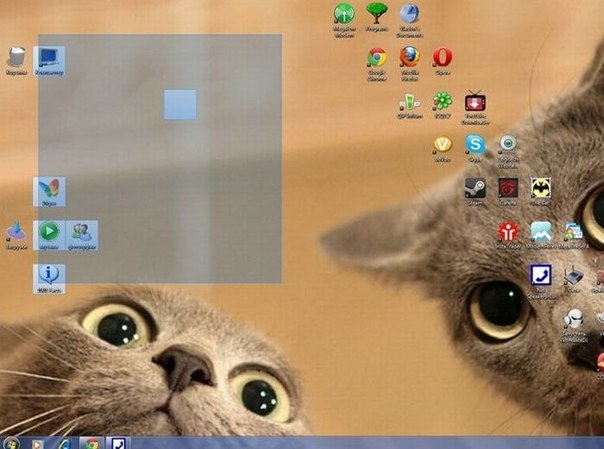
|
|
Праздничные обои на рабочий стол. |
Это цитата сообщения Ваша_Вишня [Прочитать целиком + В свой цитатник или сообщество!]
|
|
Lightshot-легче и быстрее сделать снимок с экрана, а также поделиться им,просто не возможно! |
Это цитата сообщения Nikash [Прочитать целиком + В свой цитатник или сообщество!]
http://optimakomp.ru/lightshot-legche-i-bystree-sdelat-snimok-ehkrana-a-takzhe-podelitsya-im-prosto-nevozmozhno/
Lightshot-лёгкий и быстрый способ сделать снимок экрана и разместив его в сети получить ссылку на него.
|
|
ПРОСТЕЙШИЙ СПОСОБ СКАЧАТЬ ВИДЕО С YOUTUBE. |
Это цитата сообщения Nonna123 [Прочитать целиком + В свой цитатник или сообщество!]
Как скачать видеоролик с сайта Youtube.com к себе в компьютер - один из самых часто задаваемых новичками вопросов. И, кстати, один из самых популярных поисковых запросов. В этом легко убедиться, набрав в Яндексе слово "как " (с пробелом). В десятке самых популярных запросов, начинающихся на "как", будет и этот.
Зачем люди хотят скачать ролики к себе в компьютер? На то есть множество причин. У кого-то медленный интернет и нормально смотреть видео в онлайне не получается. Кто-то хотет записать видео на флешку и смотреть с нее в другом месте. У кого-то есть быстрый интернет на работе, а дома - медленный. Не станешь ведь смотреть видео прямо на работе у всех на виду. И так далее.
Есть много способов скачать ролик с Youtube, но, пожалуй, самый простой заключается в том, что к адресу страницы с видеороликом нужно добавить приставку "ss", и тогда будут выданы ссылки на скачивание этого ролика. Вот как это делается:
1. Находясь на странице Youtube с видеороликом установите курсор в адресную строку и перед "youtube" введите сочетание из двух латинских букв "ss". Адрес получится как на картинке:
Затем нажмите Enter.
2. В результате вы окажетесь на странице, где будет представлено несколько ссылок, по которым вы можете скачать этот ролик в компьютер в виде файла (кликните на ссылке левой кнопкой мыши, или правой кнопкой и выберите пункт "Сохранить как"):

Ссылки отличаются тем, что по ним можно скачать ролик в разных форматах (FLV, MP4 и др.) и качестве (число в названии файла, чем оно больше, тем выше будет качество).
Почему же так происходит, что добавление "ss" приводит к скачиванию ролика? Когда вы переходите по такому адресу (с добавленной частицей), то попадаете уже не на сам Youtube, а на специальный сервис Savefrom.net, который извлекает из Youtube прямые ссылки на скачивание этого ролика.
Только имейте в виду, что после перехода по модифицированной ссылке скачивание становится возможным где-то через 5 секунд. В течение этого времени показывается рекламное объявление, а потом на его месте появляются ссылки. В принципе, это не страшно.
|
|
Полезная вещь. Нашла у Jiniya. Спасибо ей!!! |
Это цитата сообщения Walida [Прочитать целиком + В свой цитатник или сообщество!]
Наводишь курсор и видишь значения клавиш
|
|
Как удалить вирус без помощи антивирусных программ |
Это цитата сообщения Lenyr [Прочитать целиком + В свой цитатник или сообщество!]
 Что делать если из-за вируса не включается диспетчер задач?
Что делать если из-за вируса не включается диспетчер задач?
Что делать если из-за вируса не включаются антивирусные программы??
Следовать этой инструкции, не более…
Инструкция
Что вам понадобится:
Руки
Компьютер
Вирус
1 шаг
Нужно перезагрузить комп, и войти в безопасный режим. Не знаете как это сделать?? Как только комп начнёт перезагружаться, нажимаете клавишу F8. Получилось??
Отлично. Половину работы сделали. Так как любой вирус попадает первым делом в автозагрузку, а в безопасном режиме открываются только проверенное ПО (Програмное Обеспечение)
|
|
| Страницы: | [1] |


































